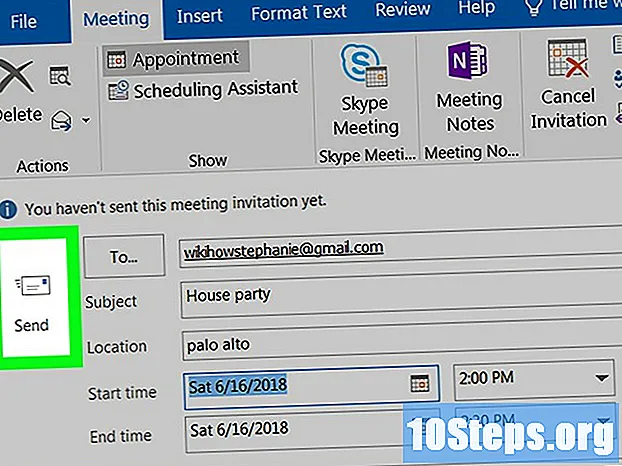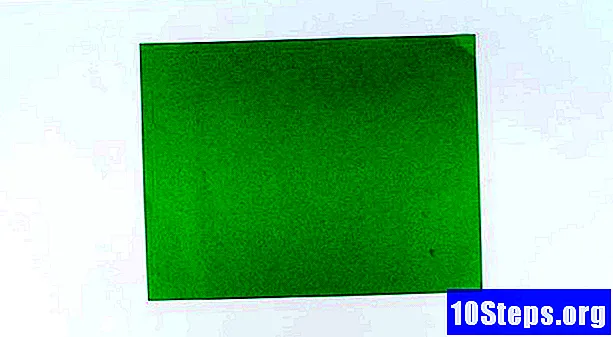Indhold
- etaper
- Del 1 Ilægning af Fitbit-enheden
- Del 2 Opsætning af Fitbit-enheden på en computer
- Del 3 Opsætning af Fitbit på en mobilenhed
- Del 4 Løsning af problemer
Fitbit Flex armbånd giver dig mulighed for at spore dine træninger og fysiske aktiviteter, hvilket giver dig nem adgang til en optagelse af din træningsrutine. Flex-armbåndet har ikke en skærm eller interface, så du skal indstille det ved hjælp af software på en computer eller et program på din telefon. Inden du kan bruge din Fitbit-enhed, skal du oprette en gratis konto under installationsprocessen.
etaper
Del 1 Ilægning af Fitbit-enheden
-

Saml alt det udstyr, du har brug for. For at konfigurere Fitbit Flex har du brug for følgende tilbehør:- en Flex Fitbit tracker, der stadig kaldes Flex elektronisk bus (den kan allerede indsættes i armbåndet),
- en USB-oplader,
- en Bluetooth USB-dongle,
- to armbånd.
-

Oplad din Fitbit. Før du opsætter din nye Fitbit-enhed, skal du kontrollere, at den er indlæst:- Fjern eventuelt flex tracker fra armbåndet,
- introducer Flex elektronisk coach i USB-porten,
- tryk på den, indtil du hører et klik,
- tilslut strømkablet til USB-porten eller en stikkontakt,
- oplad din enhed, indtil du ser mindst tre lys. Dette indikerer, at belastningen er på 60%.
Del 2 Opsætning af Fitbit-enheden på en computer
- Download appen Fitbit Connect. Dette program er tilgængeligt for Mac eller Windows på denne side. Med dette værktøj kan du følge oplysningerne på din Fitbit-enhed.
- Download installationsprogrammet. Download installationsprogrammet, der svarer til operativsystemet på din computer. Rul ned på siden, så finder du et ikon for at downloade det. Webstedet forsøger at identificere det operativsystem, du bruger, og giver dig det relevante link. Hvis det viste operativsystem er forkert, skal du vælge det korrekte under download-ikonet.
- Bemærk: Hvis din computer kører Windows 10, er ikonet downloade vil omdirigere dig til Windows Store. Windows 10 bruger den samme applikation som Windows Phone. Så når installationen af applikationen er afsluttet, skal du blot følge nedenstående trin. Hvis du vil bruge det konventionelle program på Windows, skal du klikke på PC som operativsystem.
- Kør installationsprogrammet. Kør installationsprogrammet, som du downloadede, for at installere Fitbit Connect. Når downloadet er afsluttet, skal du starte installationsprogrammet og følge alle de nævnte instruktioner for at installere Fitbit.
- Åbn Fitbit Connect, og klik på Ny Fitbit-bruger. Denne handling giver dig mulighed for at oprette en konto og konfigurere din enhed.
- Bemærk: Hvis du allerede har en Fitbit-konto, skal du klikke på Eksisterende bruger, for at få adgang til din konto og konfigurere dit nye armbånd.
- Opret en Fitbit-konto. Indtast en e-mail-adresse, og opret en adgangskode, eller registrer ved hjælp af din Google- eller Facebook-konto.
- Indtast dine personlige oplysninger. Disse oplysninger bruges til at hjælpe dig med at spore din fysiske aktivitet. Indtast dit navn, størrelse, køn, fødselsdato og vælg din tidszone.
- Vælg Flex på listen over tilgængelige enheder. Så du kan begynde at konfigurere det.
-

Indsæt Flex elektronisk bus i armbåndet. Indsæt den, så pilen peger udad i retning af det sorte bånd. -

Sæt armbåndet på. Justér armbåndet på dit håndled med låsen. Det skal være stramt, men ikke for meget. - Indsæt donglen i en USB-port på pc'en. Du kan ikke fortsætte konfigurationsprocessen, før du har gjort det.
- Dette trin er ikke nødvendigt, hvis din computer allerede har en Bluetooth-forbindelse.
- Vent til afslutningen af synkroniseringen. Vent til Flex elektronisk coach synkroniseres med computeren. Det kan tage et par minutter.
- Dobbelttryk på den flade del af Flex. Når den elektroniske bus er tilsluttet, vil du se to lys på det sorte bånd. Dobbelttryk på armbåndet, så vil du føle det vibrerer.
- Brug din Flex. Din enhed er nu konfigureret, og målet på 10.000 trin pr. Dag skal nås. Du kan kontrollere dine fremskridt ved at trykke to gange på Flex. Hver indikatorlys angiver, at 20% af dit mål er nået.
- Konsulter instrumentbrættet. Når enheden er synkroniseret, kan du se dine data på Fitbit-instrumentbrættet, bruge dem til at registrere dine aktiviteter, din diæt og spore dine fremskridt. Du kan når som helst få adgang til det fra denne side.
Del 3 Opsætning af Fitbit på en mobilenhed
- Download Fitbit-appen på din telefon. Det er gratis og er tilgængeligt på iOS, Windows Phone og Android. Du kan downloade det fra din telefons app store.
-

Indsæt den elektroniske Flex-bus i armbåndet, og bær den. Indsæt den, så pilen peger udad og peger mod det sorte bånd på armbåndet. - Åbn appen, og tryk på indstillingen Start. Denne handling starter procesoprettelsen og konfigurationsprocessen for din enhed.
- Log ind med din Fitbit-konto, i tilfælde af at du allerede har oprettet den under installationen på din computer.
- Vent, indtil applikationen finder din telefon. Det kan tage et par minutter.
- Tryk Fitbit Flex på listen over tilgængelige enheder. Dette starter installationsprocessen.
- Tryk Start."Processen med at oprette kontoen starter.
- Opret en konto. Indtast en adgangskode og en e-mail-adresse, eller log ind med din Google- eller Facebook-profil.
- Indtast dine personlige oplysninger. Du bliver bedt om at indtaste dit navn, fødselsdato, vægt, køn og størrelse. Disse oplysninger bruges til at beregne din TMB (Basic Metabolic Rate).
- Synkroniser din enhed. Følg instruktionerne for at synkronisere din Fitbit med din telefon.
- Bemærk: Hvis du bruger Windows 10-operativsystemet på en computer, der ikke har Bluetooth, skal du indsætte Bluetooth-donglen i en USB-port.
- Hvis din telefon allerede er synkroniseret med en anden enhed, f.eks. Et headset eller en computer, er du muligvis ikke i stand til at synkronisere den med Fitbit.
- Vent, indtil din Flex-konfiguration er færdig. Denne handling kan tage et par minutter. Sørg for, at du ikke lukker ansøgningen før slutningen af denne proces.
- Kontroller instrumentbrættet. Når installationen er afsluttet, åbnes Fitbit-betjeningspanelet. Dette giver dig mulighed for at spore dine fremskridt og ændre dine mål.Du kan når som helst få adgang til det ved at åbne applikationen.
Del 4 Løsning af problemer
- Sørg for, at enhedens batteri er mindst 60%. Tilslut den elektroniske bus til opladeren, og sørg for, at mindst tre lys er tændt. For de bedste resultater skal du oplade det, indtil alle lysene er tændt.
- Prøv at genstarte din e-coach. Gør dette, hvis du ikke kan synkronisere det. Hvis det ikke fungerer korrekt, vil en nulstilling normalt løse problemet og slette ingen data fra enheden.
- Sæt USB-opladningskablet i en USB-port.
- Indsæt den elektroniske bus i enheden.
- Hold en papirclips i det lille hul på bagsiden af opladeren i cirka fire sekunder.
- Genstart installationsprocessen. Hvis Flex e-Coach ikke er synkroniseret, skal du genstarte installationsprocessen. Hvis konfigurationsprocessen mislykkes, er det bedst at starte igen. Afinstaller applikationen eller Fitbit Connect-softwaren, og download derefter og installer den igen. Følg instruktionerne for at konfigurere din enhed igen.
- Prøv en anden enhed. Hvis du ikke kan tilslutte din Fitbit til din computer, kan du prøve at konfigurere den med en telefon eller omvendt.